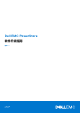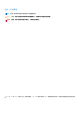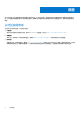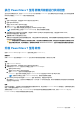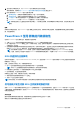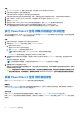Setup Guide
Table Of Contents
步骤
1. 在 PowerStore Manager 中,选择 Settings 图标,然后选择 Cluster 部分中的 Properties。
2. 记录 Primary Appliance 字段中的设备名称。
记录 Primary Node on Appliance 字段中的主节点的节点字母。
3. 对等节点的节点字母与主节点的节点字母相反。例如,如果设备上的主节点的节点字母为 A,则对等节点的节点字母为 B。
4. 选择 Compute > vCenter Server Connection,然后选择 Launch vSphere 以启动 vSphere Client。
5. 登录到 vCenter Server。
6. 查找名为 PSTX-
<service_tag>
-
<node_letter>
的控制器虚拟机,其中 node_letter 是对等节点的节点字母。
7. 控制器虚拟机的 Summary 选项卡上的 Host 地址是设备的对等节点上的 ESXi 主机的 IP 地址。
另一个控制器虚拟机的 Summary 选项卡上的 Host 地址是设备的主节点上的 ESXi 主机的 IP 地址。
执行 PowerStore X 型号 群集升级前运行状况检查
至少在执行升级的前七天,使用 PowerStore Manager 对计划升级的 PowerStore X 型号 群集执行运行状况检查。运行状况检查可确
保不存在可能阻止 PowerStore OS 成功升级的潜在问题。
步骤
1. 选择 Settings 图标,然后选择 Cluster 部分中的 Upgrades。
2. 如果尚未将 PowerStore OS 软件升级包上传到 PowerStore Manager:
a. 选择 Upload Package。
将显示 Choose File to Upload 对话框。
b. 选择 PowerStore OS 软件升级包并选择 Open。
注: 在将软件升级包上传到 PowerStore Manager 时,请勿关闭或刷新浏览器。
PowerStore OS 软件升级包将上传并显示在 Software packages 表中。
3. 当您准备好执行升级前运行状况检查时,请选择 Software packages 表中的 PowerStore OS 软件升级包,然后选择 Health
Check。
监视运行状况检查过程,直至完成。
注: 必须在安装预升级程序包、安装固件升级包和升级 PowerStore OS 之前执行运行状况检查。
4. 查看群集中每个节点的整体运行状况。
查看运行状况检查期间生成的错误或警告消息,并相应地解决每个错误或警告。如果您需要解决错误或警告消息的帮助,请联系
您的服务提供商以寻求帮助。
小心: 绿色复选标记并不指示运行状况检查已完成,并且没有任何错误或警告消息。绿色运行状况检查标记仅指示运行状况
检查步骤已成功完成。有关详细信息,请参阅知识库文章 000130130
PowerStore:运行状况检查在存在警告时显示全绿
。
安装 PowerStore X 型号 预升级程序包
使用 PowerStore Manager 在 PowerStore X 型号 群集上安装预升级程序包。
前提条件
请确保至少在 PowerStore X 型号 设备上安装预升级程序包的前七天,已执行了升级前运行状况检查。有关详细说明,请参阅执行
PowerStore X 型号 群集升级前运行状况检查 页面上的 10。
关于此任务
如果 PowerStore
发行说明
没有指示需要预升级程序包,请转至 安装 PowerStore X 型号 节点固件升级 页面上的 11。
如果 PowerStore
发行说明
指示需要预升级程序包,请执行以下步骤来在 PowerStore X 型号 群集上安装 PowerStore X 型号 预升级
程序包:
10 PowerStore X 型号 群集